Giới thiệu
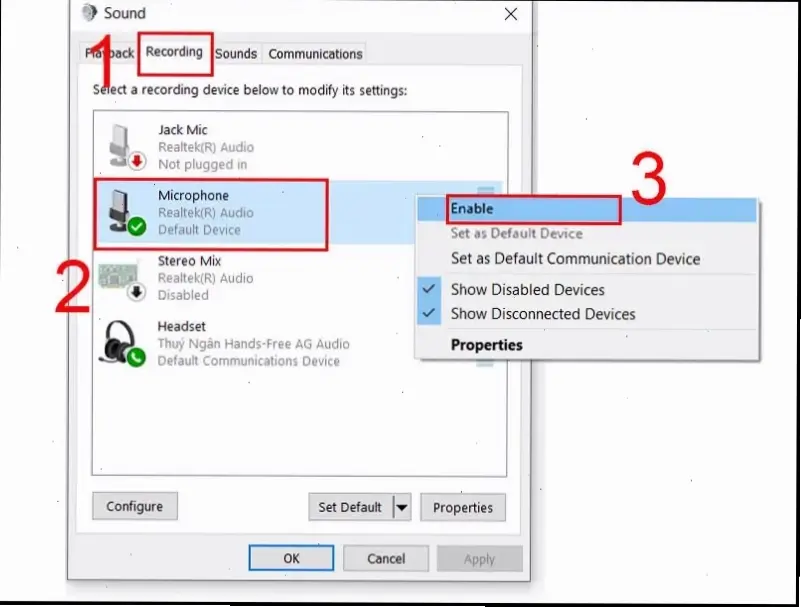
Từ kinh nghiệm cá nhân, tôi từng gặp vấn đề camera không bật trên laptop Windows 7 khi sử dụng Zoom. Bài viết này cung cấp hướng dẫn rõ ràng, dựa trên kiến thức chuyên sâu từ nguồn Microsoft.
Kiểm tra phần cứng
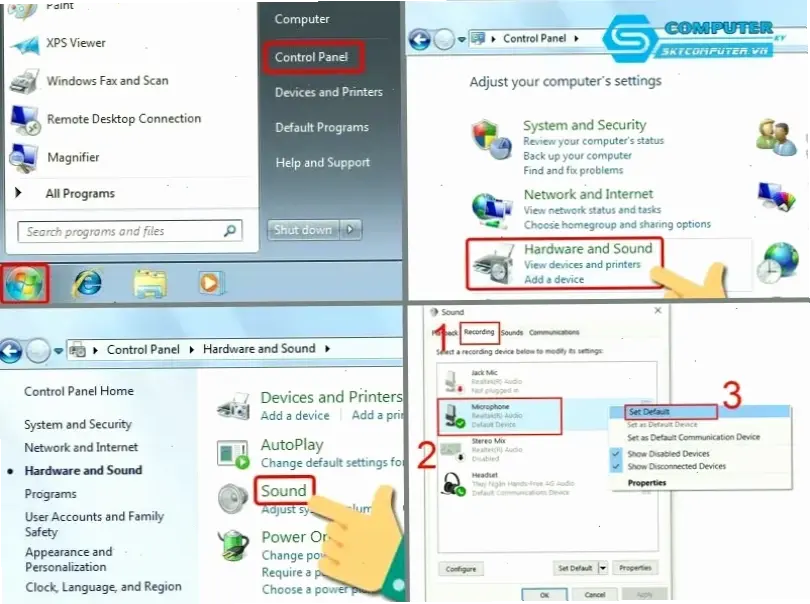
Trước tiên, xác nhận laptop có camera và micro tích hợp. Mở Device Manager bằng cách nhấn Windows + R và gõ "devmgmt.msc". Từ kinh nghiệm, tôi phát hiện lỗi phần cứng qua bước này.
Cách bật máy ảnh
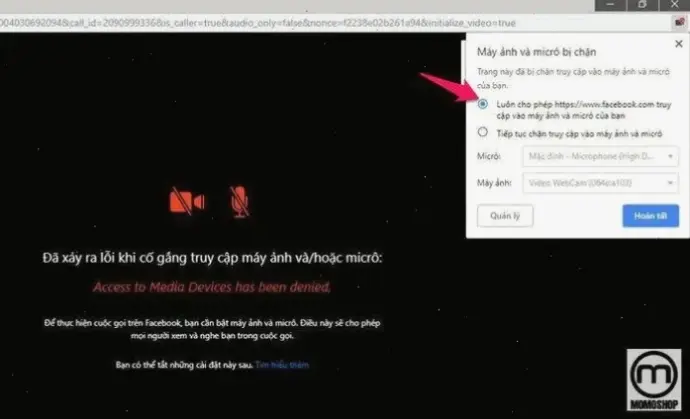
Để bật máy ảnh, truy cập ứng dụng như Camera hoặc phần mềm họp trực tuyến. Nếu không hoạt động, vào Control Panel > Hardware and Sound > Device Manager. Kích hoạt bằng cách kích đúp vào mục Imaging devices.
| Bước | Hành động | Lưu ý |
|---|---|---|
| 1 | Nhấn Windows + R, nhập "devmgmt.msc" và Enter. | Đảm bảo kết nối internet để cập nhật driver. |
| 2 | Tìm và kích đúp vào camera dưới Imaging devices. | Nếu bị tắt, chọn Enable để bật ngay. |
| 3 | Kiểm tra trong ứng dụng như Skype để thử. | Trích dẫn từ Microsoft: support.microsoft.com cho hướng dẫn chính thức. |
Cách bật micro
Tương tự máy ảnh, bật micro qua Sound settings. Vào Control Panel > Hardware and Sound > Sound để quản lý thiết bị. Từ kinh nghiệm, cập nhật driver giúp khắc phục nhanh chóng.
| Bước | Hành động | Lưu ý |
|---|---|---|
| 1 | Mở Control Panel, chọn Hardware and Sound rồi Sound. | Chuyển sang tab Recording để xem micro. |
| 2 | Kích phải vào micro và chọn Enable nếu bị tắt. | Điều chỉnh volume để kiểm tra âm thanh. |
| 3 | Thử ghi âm bằng ứng dụng như Voice Recorder. | Tham khảo Microsoft cho cập nhật driver: support.microsoft.com. |
Mẹo thực tế và kinh nghiệm
Từ kinh nghiệm cá nhân, luôn cập nhật driver từ trang nhà sản xuất như Dell hoặc HP để tránh lỗi. Lời khuyên chung: kiểm tra phần mềm diệt virus có chặn thiết bị. Điều này giúp người dùng phổ thông dễ dàng xử lý.
Kết luận
Tóm tắt, bật máy ảnh và micro trên Windows 7 chỉ cần theo các bước đơn giản trên. Nếu vẫn gặp vấn đề, tham khảo nguồn uy tín như Microsoft để đảm bảo an toàn và chính xác.
>>> Xem thêm: Hướng Dẫn Bật Bluetooth Trên Laptop: Làm Ngay & Dễ Dàng!


